Программа для изменения голоса в скайпе. Программа для изменения голоса в Скайпе — какая лучше
На сегодняшний день появляется все больше почитателей программы Скайп, ведь возможность общения совершенно бесплатно, становиться очень актуальной. Трудно встретить современного человека, который не имел бы своего личного аккаунта в сервисе Скайп . Кроме основных возможностей скайпа, таких как общение, обмен сообщениями, фото и видео файлами, с программой скайп, можно делать еще очень много манипуляций, к примеру изменять свой голос в скайпе. Вы только представьте эту забавную ситуацию: звоните своему знакомому, а он после ответа входящий на звонок слышит чужой голос. Понятное дело, он растеряется и это может стать прекрасным и веселым розыгрышем, все дело ограничивается лишь Вашей собственной фантазии.
Skype Voice Changer — программа для изменения голоса в Skype
Существует специальное приложение, что может менять голос в сервисе скайп, оно называется Skype Voice Changer . Приложение дает возможность пользователям изменять свой голос в сервисе Скайп, путём изменения его тембра в алгоритмах. По началу,Вам может ошибочно показаться, что настройка этой программы очень долгий и тяжелый процесс. Но, в чем Вы очень скоро убедитесь, все просто и справиться с этой задачей сможет, даже не опытный пользователь. первым что нужно сделать — скачать приложение на свой компьютер или ноутбук. Скачать ее Вы можете на официальном сайте http://skypefx.codeplex.com. Там, Вы увидите фиолетовую кнопку «Download» , нажимаете на нее, затем сохраняете утилиту на компьютер.
Пока Skype Voice Changer будет скачиваться, нужно запустить сервис Skype, вводите свои личные данные и входите в аккаунт. Как только программа скачается, ее нужно распаковать, так как она будет запакована в архив. Данное приложение не требует никакой дополнительной установки, достаточно разыскать файл с именем «Skype Voice Changer» , и нажать на нем мышкой. В окне что откроется, поставьте переключатель на «No» и нажмите кнопку «ОК» . На этом программа по изменению голоса запущена, Вам остается только подключить ее к скайпу. Для этого, в верхнем левом углу нажимаем по синему значку «Connect to Skype» .

Затем, переходим в Скайп, там должно появиться окошко, в котором нужно нажать «Дать доступ» . Это делают для того, чтобы дать доступ приложению к управлению Скайпом. Сделав это, снова нужно вернутся в программу изменения голоса и нажать кнопку с крестиком зеленого цвета «Add Effect – она значит «Добавить эффект» . Вы также по желанию, можете менять громкость звучание голоса, отрегулировав соответственным образом настройки в скайпе. Программа Skype Voice Changer умеет не только изменять голос в сервисе Скайп, но и дает возможность записывать и сохранять различные голосовые разговоры в файл, формат, которого можно выбирать самостоятельно. Чтобы сохранить разговор, что Вы записали в файл, можете выбрать самый подходящий, среди таких звуковых форматов как: wma, mp3,flac и ogg.

Если Вы сделали все правильно, откроется окно в котором можно выбирать соответствующий эффект. Начать можно с режима «SuperPitch» . Рекомендовано, там ничего не изменять в настройках и так все достаточно хорошо настроено. После этого, можно протестировать что же получилось-выберите кого то из списка контактов и звоните. Хотя очень разумно будет предварительно протестировать результат на автоответчику в Skype.
Стоит заметить, что программа по изменению голоса в Скайпе Skype Voice Changer отлично работает на разных операционных системах семейства Виндовс. Эта программа очень быстро и хорошо работает, кроме этого, абсолютно не требовательна к системным ресурсам компьютера. Сделайте свой голос неузнаваемым с помощью программы Skype Voice Changer и Вы получите массу удовольствия от розыгрышей над друзьями и отлично посмеетесь вместе с ними, прослушивая разговор в записи.
- Скачать Скайп на Компьютер бесплатно;
- Скачать
Что делать, чтобы ваш голос в Skype не узнали? Поменять его! Для этой цели существует масса разных способов: от прикрепления прищепки на нос до установки серьезного программного обеспечения, которое может буквально творить чудеса.
Обзор прог для изменения голоса
1. Funny Voice.
Эту изменитель голоса без программ. Дело в том, что при помощи Фанни Войс можно менять тембр без установки. Это программное обеспечение работает в режиме онлайн. Эффекты, которые могут быть применены, - это повышение, понижение тембра, изменение его наподобие говора сказочного героя, например, гнома. Применять Funny Voice, к сожалению, сразу вместе со Скайпом, невозможно. Это осуществимо только в процессе предварительной записи и обработки. Лишь после такой подготовки можно отправлять в Скайпе полученные аудио-записи.

Используется эта красивая (судя по интерфейсу) программа для того, чтобы была произведена замена натурального тембра на искусственный - с добавлением эффекта или изменением звука до неузнаваемости.
3. Clownfish.
Бесплатная, популярная, очень удобная и простая программа. С помощью Клоунфиш вы сможете сменить свой голос на совершенно иной. Кроме этого функционала, у программы есть еще и другие интересные способы применения. Так что, на вопрос: «Как изменить голос в Скайпе?» – ответ прост – «Скачать Клоунфиш на русском языке!»
Данный инструмент позволяет очень тонко регулировать параметры голоса, в том числе его тембр, что делает данную программу заслуженно популярной и практичной. Может легко применяться вместе со Скайпом. Бесплатная версия доступна лишь две недели (четырнадцать дней).


5. Skype Voice Changer.
При использовании такой программы можно сделать изменение голоса, типа писклявости либо хриплости, сделать дополнительные звуковые эффекты, вроде плеска воды или шума ветра, и даже добавить фоновый звук какого-либо животного.

6. AthTek Free Voice Changer.
Преимущество данного софта, конечно же, в его бесплатной основе, что понятно сразу из названия. К сожалению, работать с этой прогой нельзя в реальном времени, только с записанными ранее звуковыми файлами.
Простая, но функциональная и действенная программа, которая может работать со Скайпом. В специальном диалоговом окне настроек можно менять так называемые оттенки вашей речи.


8. Voxal Voice Changer.
Приложение выгодно отличается тем, что работает с любыми программами, где для работы используется хоть какая-то гарнитура. Позволяет выбрать голос от человеческого до мультяшного.
Прекрасный дизайн и многополосной эквалайзер делают данную программку очень привлекательной для потенциальных пользователей. Пробная версия (бесплатная) ограничена небольшим количеством дней.

Как работать с Клоунфиш?
- Через ярлык, что был создан установщиком на рабочем столе.
- Путем выбора значка, обозначающего эту программу в трее.
- Третий способ - сначала выполнить вход в сам Скайп. Далее нужно нажать в меню «Инструменты» подпункт «Приложения» и выбрать «Clownfish».
Для обеспечения комфорта работы, пока происходит измена одного голоса на другой, сначала рекомендуется включить русский язык. Чтобы это сделать, надо выбрать раздел «Preferences», а в нем подраздел «Interface Language», и отыскать в списочке нужный язык. Для постановки голосовых фильтров нужно перейти к команде «Изменение голоса» – «Voices».
В данной статье я постараюсь ответить вам на очень интересный вопрос: как изменить голос в Скайпе? Эту возможность можно использовать для того, чтобы пошутить над своими знакомыми или притвориться, что вы находитесь сейчас где-нибудь на море, поскольку фоновые звуковые эффекты также можно добавлять. К сожалению, стандартными средствами Skype изменить свой голос не получится.
Для этого придется скачивать с интернета специальную утилиту, каких, кстати, сеть предлагает немало. Но я расскажу только об одной, самой, на мой взгляд, удобной и многофункциональной программе для смены голоса. Называется она Scramby. Есть небольшой минус в том, что она платная, но я думаю, что с поиском программы в интернете вы справитесь. Если не нашли, пишите мне на почту.
Сначала я расскажу про установку, а потом уже обсудим, как ей пользоваться и как изменяется голос в скайпе.
Установка Scramby
Итак, после скачивания программы, запускаем установочный файл. Окно для установки программы появится не сразу, потому что произойдет настройка пакета Microsoft Visual C + +, который необходим для работы программы. Нажмите «Next».

Соглашаетесь с лицензией, жмете «Next».

В этом окне оставляете все по умолчанию, «Next».

Все предустановки сделали, теперь можно устанавливать программу, жмем «Install».

Во время установки появится диалоговое окно, в котором поставьте галочку «Всегда доверять программному обеспечению», кликаем «Установить».

После установки программы Scramby, оставьте галочку «Launch Scramby»(Запустить программу), нажмите «Finish».


Теперь выберите устройство воспроизведения. Если вы сомневаетесь в своём выборе, то можете нажать на кнопку «Test». Тем самым услышите звук из устройства, который выбрали в данный момент. Нажмите «Готово».

Если есть ключ к программе, то самое время его ввести.
Если не активировать программу, то через некоторое время она перестанет работать. А после её закрытия она не будет вовсе открываться. Чтобы увидеть сколько осталось работать программе, посмотрите на самый верх.

Возможности Scramby
Программа разделена на три части.
Voice effects . Здесь вы можете наложить на свой голос другие голоса. Например, мужчины могут замаскироваться под женщин. В любом случая, я думаю, что вы найдете тот голос, который вам нужен или понравился. Кстати, я тоже немного поигрался – мне больше приглянулся голос Бэтмана 😉 . Вот небольшой список голосов:

Fun Sounds . Небольшой список приколов, которые могут помочь, чтобы повеселиться. Например, есть звук летающего комара – которого мы так не любим или же групповой смех;).

Background . Тоже очень интересный список дополнительных возможностей для изменения уже окружающей обстановки, а не самого голоса. Так вы можете притворяться, что находитесь в центре крупного мегаполиса или далеко в деревне. В том или ином случае ваш собеседник будет слышать шум машин или же крики петухов и звуки ветра.
Теперь настала пора обсудить, а как же включаются все эти эффекты. Обращаю ваше внимание на то, что из каждой вышеперечисленной группы, можно выбрать одновременно только один эффект. Таким образом, суммарное количество эффектов у вас никогда не превысит отметки в 3.
Чтобы активировать один из элементов Voice Effects, нам нужно нажать на желтый кружок слева от названия эффекта.

По умолчанию вам на выбор доступно только три варианта, но каждый из них можно менять, нажимая на желтый кружок, но уже справа от имени.
Background включается аналогично, а вот с Fun Sounds ситуация другая. Просто нажимаем на один из них правой кнопкой мыши и шутки проигрываются. Сначала я подумал, что очень мало всяких приколов в этой программе, но случайно заметил вот что:

Приколов для розыгрыша или просто для записи предостаточно. Чтобы они отобразились, наводим левую кнопку мыши на любую шутку – появляется справа от неё стрелка – нажимаем на неё. После чего появится большой список, который можете увидеть на моём скриншоте выше.
Изменяем голос
Теперь, когда выбрана наиболее удачная на ваш взгляд комбинация из всех этих звуковых наложений, пора, наконец, ответить на главный вопрос, как изменить голос в Скайпе? В левой нижней части программы щелкаем на кнопку «Options».

Откроется окно, переходите во вкладку «General». В поле «Recording Sound Device» следует выбрать модель микрофона, с которой будет поступать голос на обработку в Scramby. Ниже в еще одном выпадающем списке от нас требуется снова выбрать – на этот раз, откуда будет производиться сигнал. Про эти настройки я рассказывал почти в самом начале статьи, если этого не сделали, тогда настраиваете сейчас. Установили нужные параметры и нажали «ОК».

Как работает программа – спросите вы? Она создает в Windows виртуальный микрофон. Позже наш любимый Скайп, в режиме разговора по сети, будет считать этот фальшивый микрофон основным, таким образом, передавая сигнал вашему партнеру с уже измененным голосом. Чтобы у нас получилось обмануть Скайп и он делал именно то, что нам надо, нужно в скайпе зайти в «Инструменты» - «Настройки...», после чего в левой части появившегося окна кликаем вкладку: «Настройки звука».
На этом все. Теперь вы готовы к тому, чтобы позвонить с измененными голосовыми настройками. Не забывайте о том, что если вы отключите программу Scramby перед звонком, то ваш голос будет обычным. Так что помните об этом! Теперь вам известно, как изменить голос в Скайпе, но также в этой программе есть функция записи, что вы наговорите в микрофон. Для записи нажмите внизу программы «Record», а уже после «Recording».

Вот и все, сохраняете файл на свой компьютер. Теперь вы знаете, как изменить голос в микрофоне, чтобы немного побаловаться. Можете поискать в интернете программы, которые созданы специального для смены голоса в микрофоне. Если нужно изменить голос в Скайпе, тогда вы уже знакомы с этой программой.
Конечно, я тестировал данную программу в действии и результат программы был не самый лучший. А именно «плавал» голос, то становился низким то громким. Но иногда звук был нормального качества, может быть проблема со связью в скайпе?! Короче, пробуйте изменять свой голос, предварительно позвонив для пробы, а потом уже можете развлекаться.
Вам позвонила подруга, а вы услышали не ее, а незнакомого мужчину? Или друг вдруг заговорил голосом мультперсонажа?
Не пугайтесь, со связью всё в порядке и с вашими знакомыми тоже ничего плохого не случилось - просто они используют программы для изменения голоса в Скайпе.
Но не только: эту возможность используют при знакомствах, при заказах различных товаров и услуг, когда нужно скрыть свой истинный возраст и пол, и даже на собеседованиях.
Впрочем, если вы интересуетесь, как изменить голос в Скайпе , вы и сами знаете, для чего это нужно.
Предлагаем обзор трех приложений, позволяющих сделать свой голос неузнаваемым, а вы сами определитесь, что вам больше подходит.
Clownfish for Skype
Для подключения Scramby к Скайпу зайдите в настройки последнего, откройте «Настройку звука» и в разделе «Микрофон» установите «Микрофон (Scramby Microphone)».
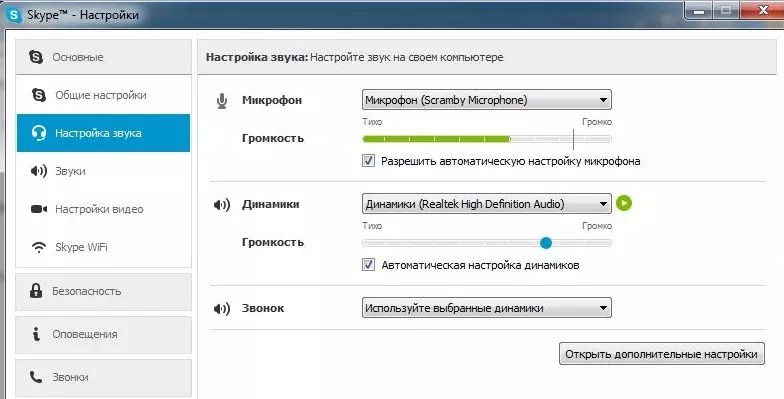
Возможности Scramby:
- 26 встроенных голосовых шаблонов;
- 130 различных забавных звуков;
- большой набор звуков для фонового аудиооформления;
- встроенный аудиоредактор;
- поддержка горячих клавиш;
- импорт библиотек звуковых эффектов;
- импорт аудиофайлов в формате wav.
Достоинства программы - широкие возможности изменения голоса, большой выбор звуковых эффектов, простота использования и оригинальный дизайн главного окна.
Недостатки - платность (цена составляет $26.90) и отсутствие русского языка в официальной версии. Триальная демо-версия Scramby работает 60 дней.
MorphVOX Pro

MorphVOX Pro - последняя в нашем обзоре программа для изменения голоса в Скайпе.
Она, как и Scramby, распространяется по условно-бесплатной лицензии и не имеет встроенной поддержки русского языка. Однако пользоваться ею так же несложно, как и двумя предыдущими.
В MorphVOX Pro есть виртуальный помощник - Voice Doctor.
После первого запуска он автоматически настроит программу на наилучшее восприятие вашего голоса с учетом особенностей микрофона, после чего создаст профиль.
Другие пользователи также могут создавать собственные голосовые профили, общее число которых ничем не ограничивается.
Профили в Morphvox Pro могут быть не только у юзеров, но и у звуковой аппаратуры.
Общение в мессенджерах – сложный процесс, требующий от собеседников соответствующей подготовки и сноровки. Но бывают ситуации, когда участники не хотят «светиться», используя стороннее ПО для изменения голоса, указывают неправдивую или искаженную информацию в профиле. Сегодня мы поговорим о том, что такое Skype Voice Changer, рассмотрим возможности программы, ее сильные стороны.
Используем дополнительное ПО
Skype Voice Changer – программа, легко меняющая голос в популярном . Среди явных преимуществ программной реализации выделяются следующие:
- Бесплатная основа.
- Интуитивно-понятный пользовательский интерфейс.
- Огромная библиотека голосов.
- Возможность тонкой настройки звуковых дорожек.
Но у нее имеется и значительный недостаток: она совместима только со старой версией Skype. А вот в новой ее использовать, увы, не выйдет.
Рассмотрим процедуру установки ПО, хотя особых отличий от стандарта нет:

Вместо заключения
Программы для смены голоса – отличный вариант разнообразить общение между собеседниками. Разработчики не препятствуют такой «самодеятельности», потому что такие действия только расширяют стандартный функционал, повышают популярность проекта в целом.

